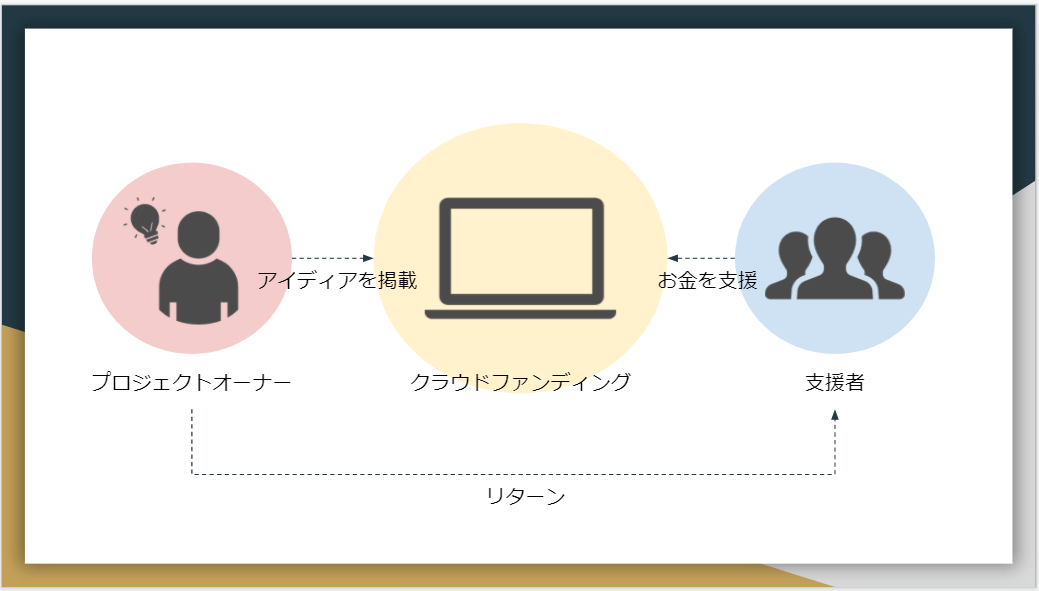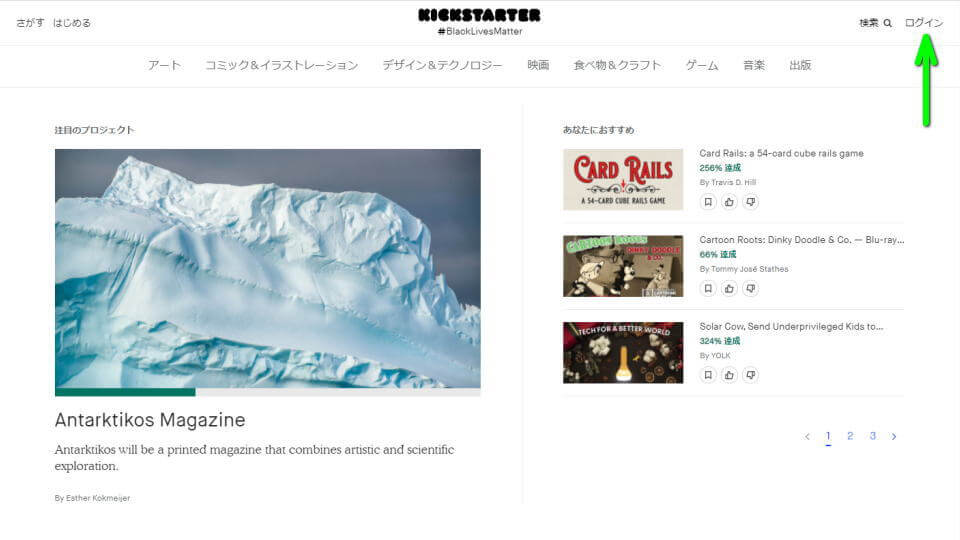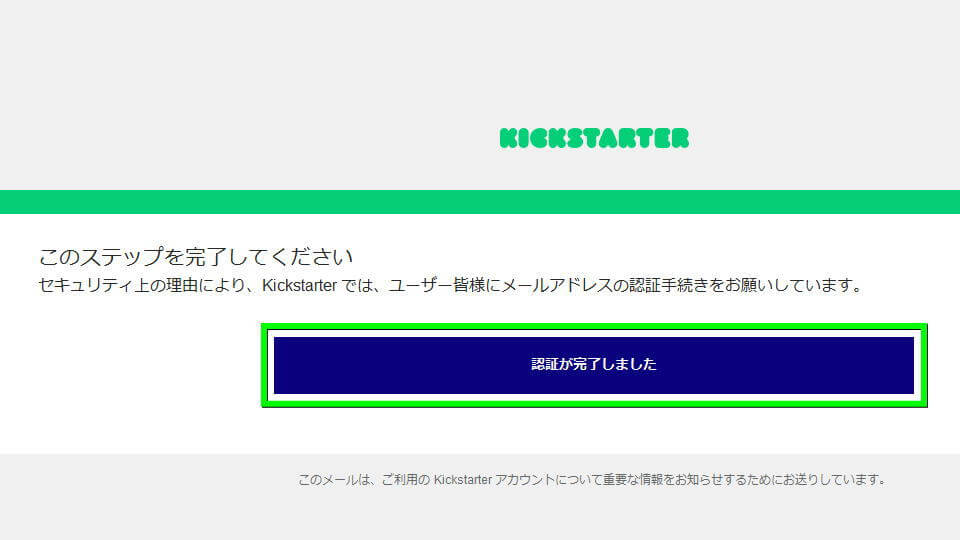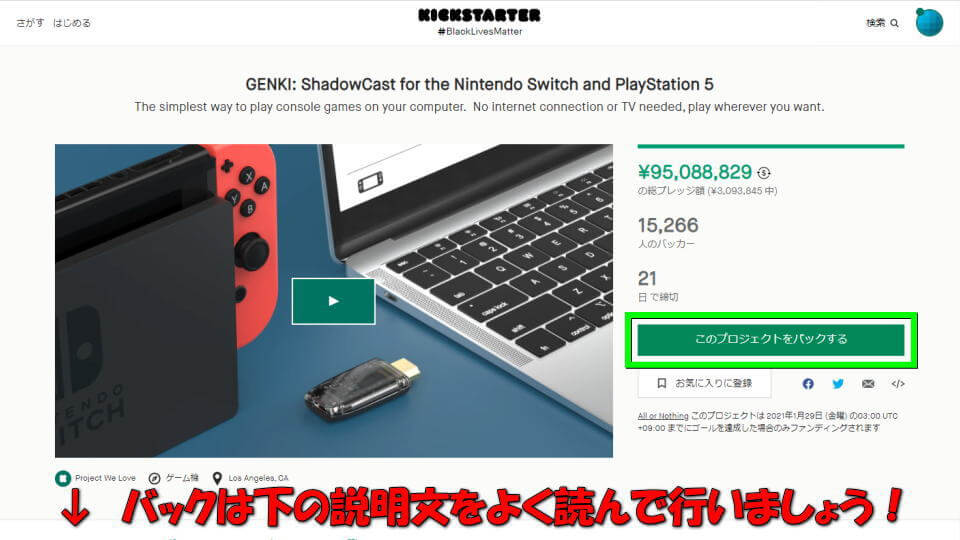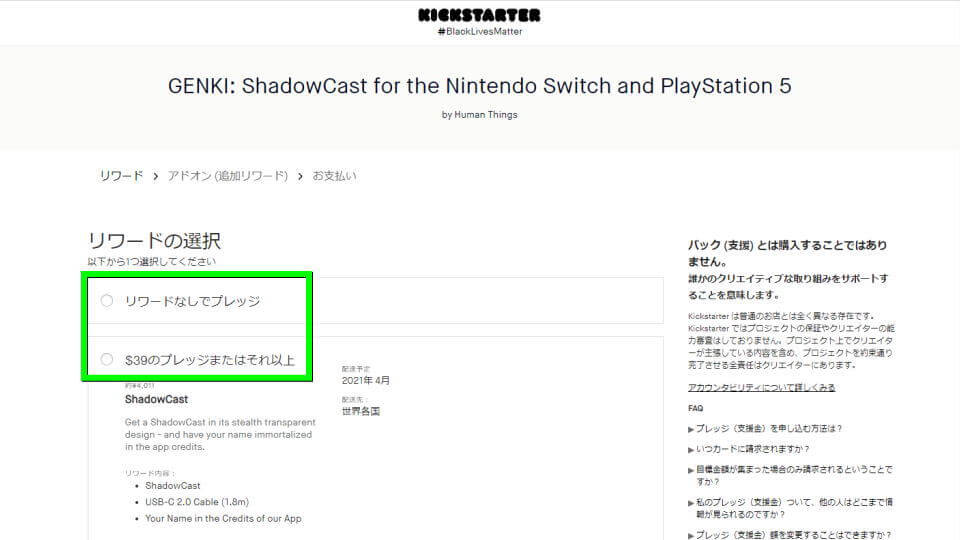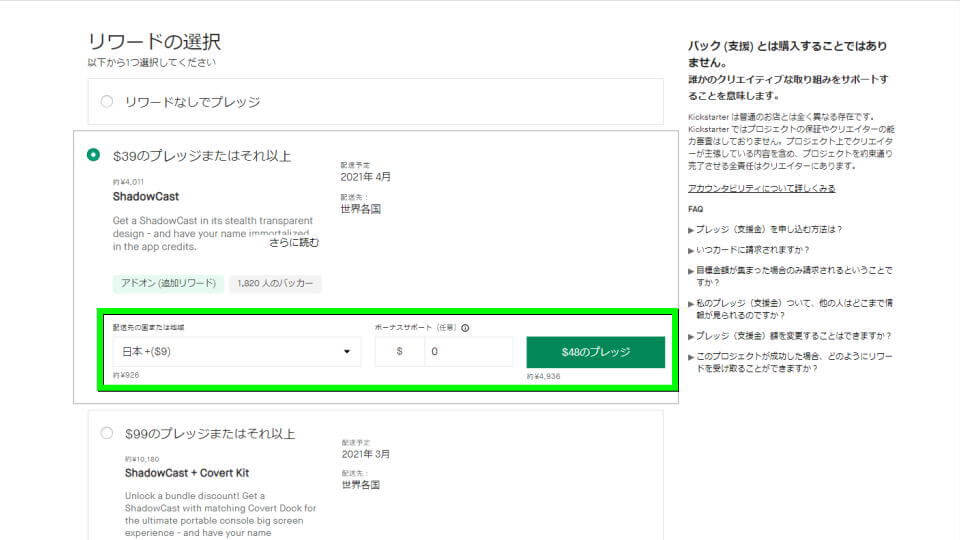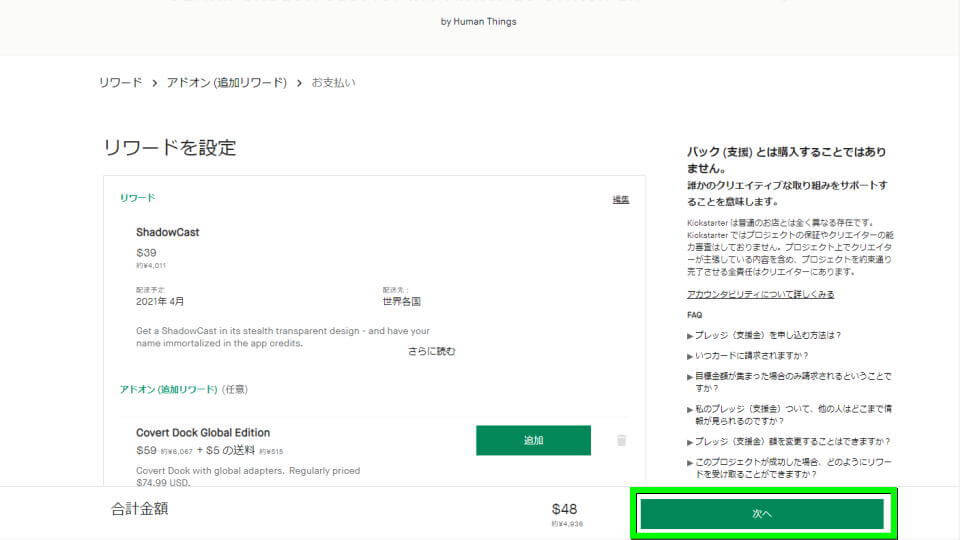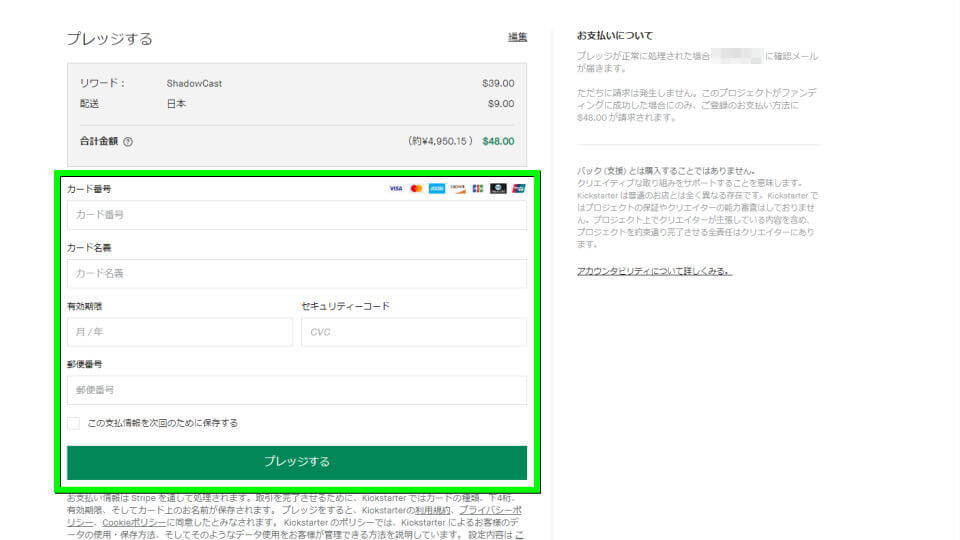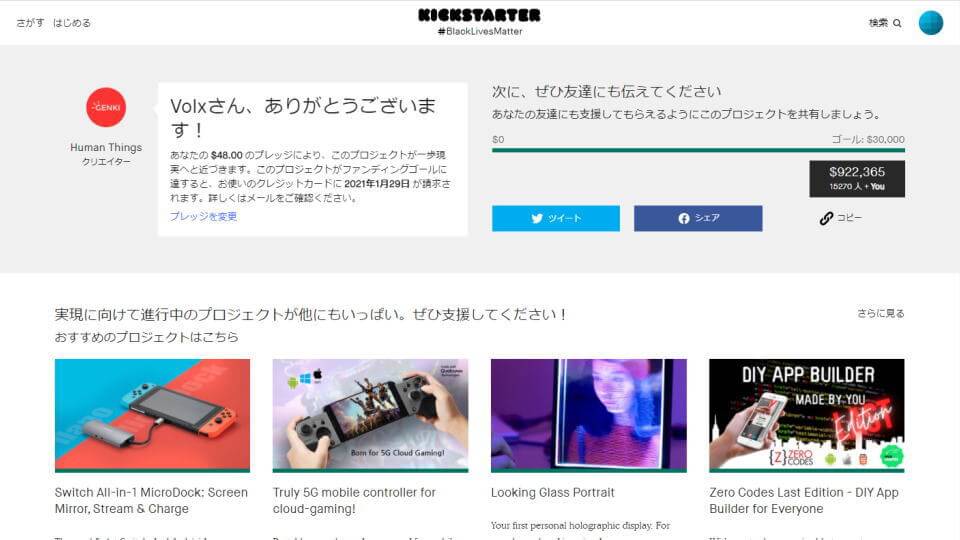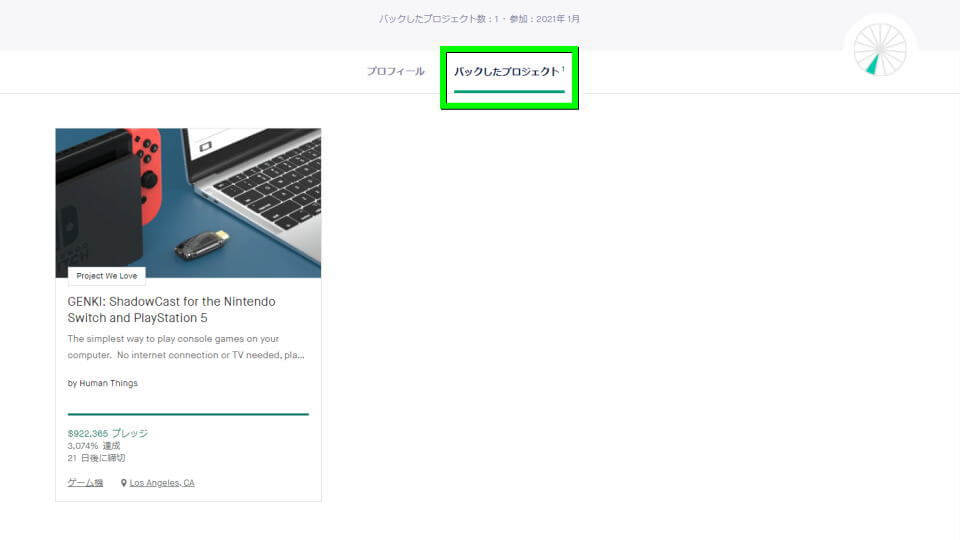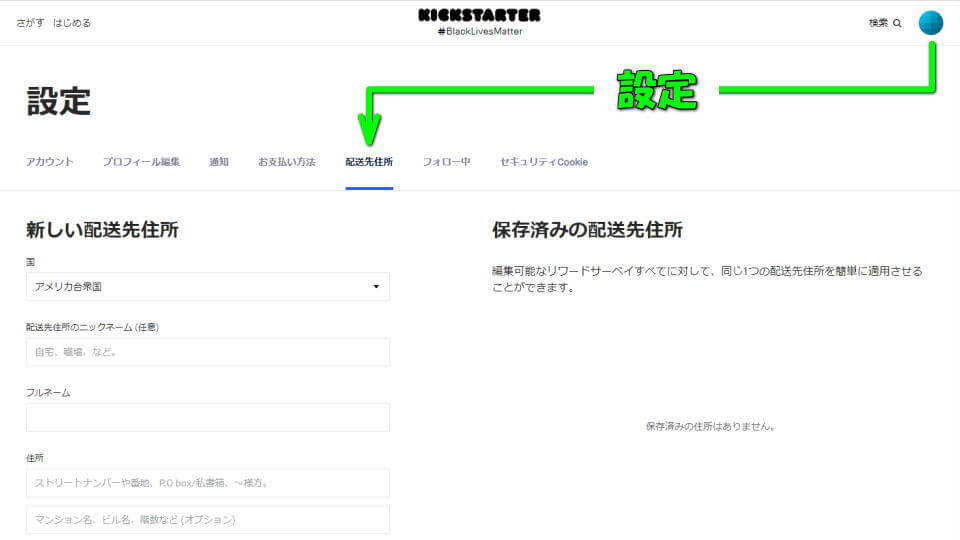世界初&最大規模のクラウドファンディングプラットフォームである、Kickstarter(キックスターター)。
今回の記事ではこの「Kickstarter」に登録する方法や支援する方法に加え、用語の違いについて解説します。
Kickstarterとは?
様々なアイデアを持つクリエイターが企画を公開し、資金援助してくれる支援者を募るサイトのことです。
中でもKickstarterは最大規模を誇っており、目標金額達成で支払われるオール・オア・ナッシング方式です。
支援者は見返りを期待せず支援することもできますし、一定条件で可能となるリワードを狙うのも自由。
どちらにせよ支援者は、クリエイターが企画およびリワードを100%遂行しない可能性に注意すべきです。
引用元:クラウドファンディングとは?
キックスターターの始め方
まずは下のボタンから「Kickstarter」に移動します。
Kickstarterに移動したら、右上の「ログイン」を選択します。
ログインページが表示されたら、画面下の「サインアップ!」を選択します。
次の画面で登録するメールアドレスやパスワードを入力すると、認証メールが届きます。
最後にこの認証メール内のリンクを選択すれば、Kickstarterの登録は完了です。
実際に支援してみる方法
Kickstarterにはたくさんのプロジェクトがありますから、その中から好みのものを見つけます。
任意のプロジェクトのページを開いたら、ページ中央から下部にある「説明文」をよく読みます。
説明文を十分に確認し、支援に至る判断をしたら「このプロジェクトをバックする」を選択します。
つぎに「リワードなしでプレッジ」から「何円のプレッジまたはそれ以上」を選択します。
前者は「見返りを求めない支援」で、後者は「クリエイターが約束した見返りを求める支援」です。
どちらかの支援を選択すると、日本までの送料と追加の支援が行なえます。
送料を確認し、必要に応じて追加の支援を行ったら「合計金額」が表示されます。
合計金額を確認して次の画面に進んだら、最終的な決済画面が表示されます。
目標金額達成時に決済されるクレジットカード番号を入力し「プレッジする」で支援完了です。
プレッジが完了すると、このような画面が表示されます。
プレッジもしくはバックしたプロジェクトは、プロフィールページからいつでも確認できます。
登録後に行うべき設定
登録後に行うべき設定のひとつは「住所登録」です。
住所登録はKickstarterにログインしたのち、右上のアイコンにある「設定」から行えます。
用語解説
用語はサイトにより解釈が違うようですが、ここでは「KickstarterNavi 公式ナビ」を参考にしています。
| 用語 | 意味 |
|---|---|
| クリエイター | プロジェクトの実行オーナー |
| バッカー | 支援者 |
| バック | 資金を伴わない支援 |
| プレッジ | 資金を伴う支援 |
| リワード | プレッジ額に応じたお返しやリターン |
| ファンディングゴール | 目標金額の達成 |
| ストレッチゴール | 目標金額達成後に設定する新たな目標金額 プロジェクトをより良いものにできる可能性がある |
| オール・イン | Kickstarterが採用していない方式 支援金は目標金額に達していなくとも支払われる |
| オール・オア・ナッシング | Kickstarterが採用している方式 支援金は目標金額に達した時点で支払われる |
ガイドブック紹介
上記で紹介した「KickstarterNavi 公式ナビ」が発行しているガイドブックです。
今回支援したプロジェクト
今回検証で支援してみたのは、あの「GENKI Dock」を製品化させたGENKIの「ShadowCast」です。
このShadowCastは、小型ながら「Nintendo Switch」と「PlayStation 5」用のHDMI出力デバイスです。
Nintendo SwitchもしくはPlayStation 5にShadowCastを挿し、パソコンと接続すれば準備完了。
パソコンで専用のソフトを立ち上げると、パソコンの画面にそれぞれの画面が映るという商品です。